DRmare Spotify Music Converter para Windows/Mac es un programa robusto para convertir canciones de Spotify / listas de reproducción a archivos MP3 con un gran rendimiento y alta estabilidad. Sin embargo, algunos usuarios todavía no pueden descargar música de Spotify o se encuentran con el problema de que no hay respuesta del software después de hacer clic en el botón "Convertir" a veces. Por favor, tómatelo con calma. Por lo general, todos estos errores son en su mayoría relacionados con la configuración y se pueden solucionar con unos pocos ajustes. Por favor, sólo dar a los siguientes 4 métodos de un tiro.
Método 1. Asegúrate de que las Canciones Siguen Disponibles en Spotify
Las listas de reproducción de Spotify se actualizan constantemente. Una canción, aunque la hayas escuchado bien hace un día, podría actualizarse al día siguiente. Así que antes de convertir, por favor asegúrate de que las canciones todavía se pueden reproducir sin problemas. Si una canción ya no está disponible, no hay ningún software que pueda convertirla. El software DRmare puede saltar las canciones después de 2 minutos. Así que puedes esperar un poco para que siga convirtiendo a otras pistas. En caso de que sus canciones están disponibles, pero usted todavía tiene el problema, también puede probar estos consejos.
1. Borra la caché de tu aplicación de Spotify.
2. Reinstala la aplicación Spotify desde el sitio web oficial. (Nota: La versión de Windows Store es una versión simplificada que es principalmente para dispositivos móviles, por lo que actualmente no funciona con el software DRmare).
Método 2. Desactiva el Antivirus y el Firewall
Descargar canciones de Spotify para uso personal es completamente legal. Sin embargo, algunos antivirus o cortafuegos no permiten a los usuarios hacerlo en algunos países. Para resolver este error, recomendamos a los usuarios desactivar cualquier antivirus y cortafuegos antes de convertir. Por lo general, basta con hacer clic con el botón derecho del ratón en el antivirus/cortafuegos y seleccionar "Salir" para desactivarlo. A veces, algunas aplicaciones de seguridad pueden tener procesos ocultos ejecutándose en segundo plano. Para desactivar completamente tu Antivirus/Firewall, también puedes consultar los siguientes pasos.
Paso 1. Pulse Pulsa "Ctrl + Shift + ESC" en Windows o "Command + Option + ESC" en Mac para abrir la ventana de actividad de tareas, luego ve a la pestaña "Startup" y deshabilita todo el software de seguridad.
Paso 2. Reinicie el ordenador.

Método 3. Asegúrese de que su Dispositivo de Audio de Salida no está Ocupado por Otras Aplicaciones
DRmare utiliza la tecnología avanzada 1:1 para capturar canciones desde su ordenador directamente. Pero si detecta que no hay un altavoz normal o está ocupado por otros programas, puede causar el fallo de DRmare Spotify Playlist Converter. En este caso, comprueba de nuevo que los altavoces están bien conectados y cierra otras aplicaciones de reproducción de música que puedan ocupar los altavoces. Por cierto, recomendamos encarecidamente a los usuarios que utilicen los altavoces internos en lugar de los externos.

Método 4. No Utilizar Configuración Proxy
Con la función de capturar canciones online directamente, el software DRmare te ahorrará muchos inconvenientes. Pero por favor, asegúrate de tener una conexión a Internet estable y rápida para poder convertir todos los álbumes rápido y sin problemas. Si utilizas una VPN o cualquier otra configuración de proxy de red, la velocidad de conexión será baja sin una dirección IP estática. Sin duda, afectará al descargador de Spotify para ayudarte a grabar canciones online. Toma como ejemplo el ordenador con Windows, puedes seguir estos consejos para desactivarlo.
Abre tu navegador IE > Haz clic en "Tools" > Ve a la pestaña "Connection" > Haz clic en "Lan settings" > Desmarca la opción de configuración proxy.
Resumiendo
Esto es todo. Pasando por todos estos métodos, usted debe resolver la mayoría de los problemas que le impiden grabar canciones de Spotify en línea. En caso de que todavía tiene alguna pregunta, también puede ponerse en contacto con nuestro equipo de soporte profesional con una descripción detallada y capturas de pantalla por correo electrónico support@drmare.com.
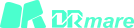











Comentarios de Usuarios
Deja un Comentario